Hvis stasjonen har noen problemer, vil det påvirke utpakkingshastigheten
- Stream lar spillere kjøpe og spille spill på plattformen.
- Stream-appen kan tregere under utpakking på grunn av spillstørrelsen.
- Sett appen til høy prioritet for å forbedre hastigheten under utpakking.
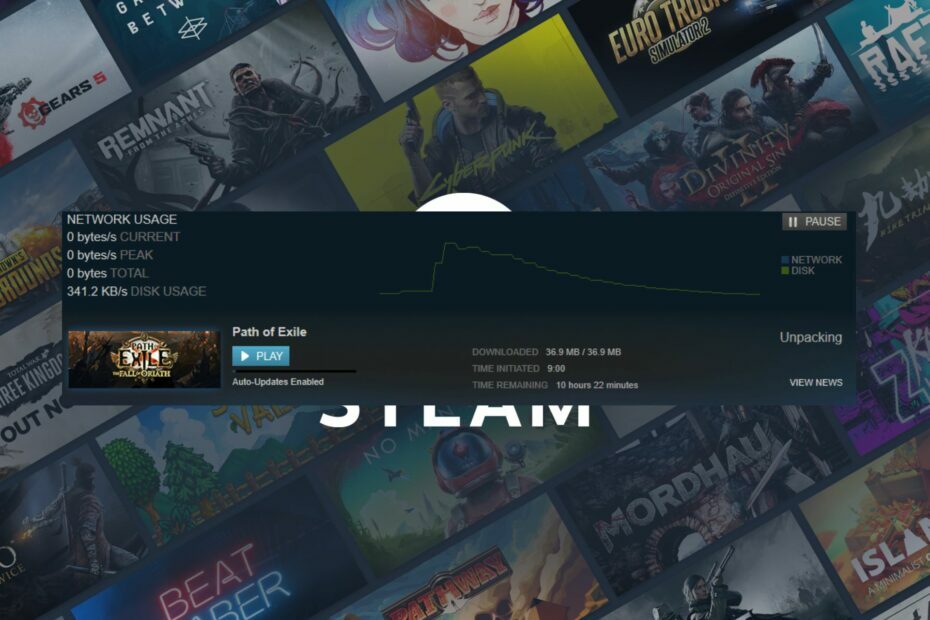
XINSTALLER VED Å KLIKKE LAST NED FILEN
Denne programvaren vil reparere vanlige datamaskinfeil, beskytte deg mot filtap, skadelig programvare, maskinvarefeil og optimalisere PC-en for maksimal ytelse. Løs PC-problemer og fjern virus nå i tre enkle trinn:
- Last ned Restoro PC Repair Tool som følger med patentert teknologi (patent tilgjengelig her).
- Klikk Start søk for å finne Windows-problemer som kan forårsake PC-problemer.
- Klikk Reparer alle for å fikse problemer som påvirker datamaskinens sikkerhet og ytelse.
- Restoro er lastet ned av 0 lesere denne måneden.
Steam er en populær plattform for spillere å kjøpe og spille spill. Imidlertid rapporterer mange spillere om lav utpakkingshastighet når de laster ned nye spill eller oppdateringer. Derfor vil vi diskutere hvordan du kan fikse sakte problemer med Steam-utpakking.
Alternativt kan du lese om måter å fikse en Steam-nedlasting fast på 100% på enheten din.
Hva gjør Steam treg utpakking?
Flere faktorer kan bidra til trege utpakkingstider i Steam. Noen av de vanlige årsakene er:
- Spillstørrelse – Jo større spillet er, jo lengre tid vil det ta å pakke ut. Spill med mange filer eller høyoppløselig grafikk kan ta lengre tid å pakke ut enn spill i små størrelser.
- Diskhastighet – Hvis harddisken eller solid-state-stasjonen (SSD) er treg, kan det bremse utpakkingsprosessen. Spesielt hvis disken er fragmentert, noe som gjør det vanskeligere for datamaskinen å finne de nødvendige filene.
- Systemressurser – Den systemressurser bli begrenset når mange apper kjører på den. Derfor vil lukking av alle andre programmer forbedre Stream-appprosessen.
- Nettverkshastighet – Nedlasting av filer og streaming av videoer på nettet mens du pakker ut årsaker nettverksoverbelastning og langsomme nettverkshastigheter som gjør at utpakkingsprosessen går tregt.
Likevel vil vi diskutere måter å forbedre utpakkingshastigheten for Stream og fikse problemet.
Hva kan jeg gjøre hvis damputpakkingen går sakte?
Bruk følgende kontroller før du bruker avansert feilsøking:
- Frigjør lagringsplass på enheten din.
- Lukk alle bakgrunnsapper kjører på systemet ditt.
- Slå av Windows Defender eller et annet antivirus midlertidig.
- Start Windows på nytt i sikkermodus og sjekk om feilen er løst.
Du bør fortsette med de avanserte trinnene nedenfor hvis problemet vedvarer.
1. Sett strømprioritet til høy
- trykk Windows + X og velg Oppgavebehandling for å åpne den.
- Klikk på Detaljer fanen og naviger til Stream.exe. Høyreklikk den og velg Angi prioritet og velg Høy.
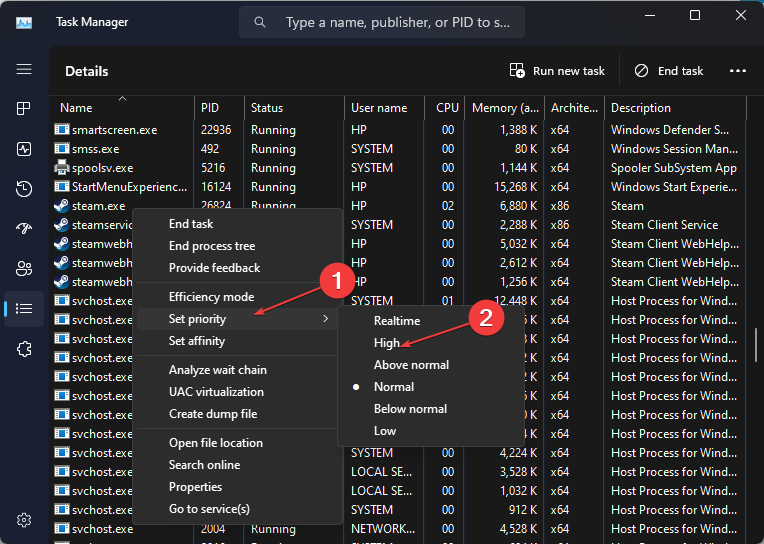
- Klikk på Endre prioritet for å bekrefte valget ditt i dialogboksen.

Å sette Stream-appen som en høy prioritet vil øke ytelsen med toppprioritet over andre apper som kjører. Sjekk ut vår komplette guide på hvordan sette prioritet i oppgavebehandling for mer innsikt.
2. Defragmenter HDD eller Optimize SSD
- trykk Windows nøkkel, skriv Filutforsker, og trykk Tast inn nøkkel for å åpne.
- Klikk på Denne PC-en fra venstre sidepanel og høyreklikk på kjøre hvor Stream-appen er. Plukke ut Egenskaper.
- Klikk deretter på Verktøy fanen. Velg Optimaliser knapper fra Optimaliser og defragmenter stasjonen seksjon.
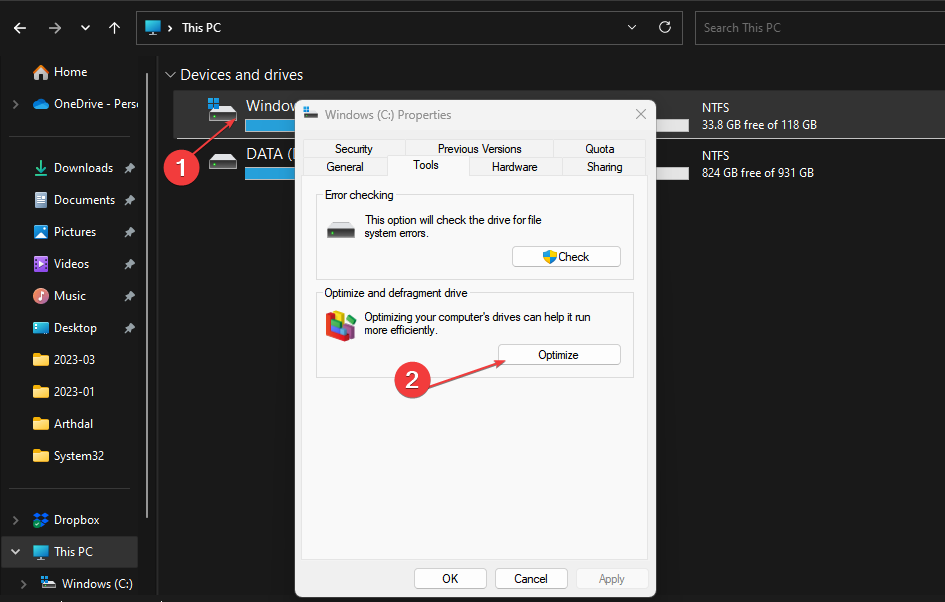
- Klikk på Optimaliser knappen for å starte prosessen.
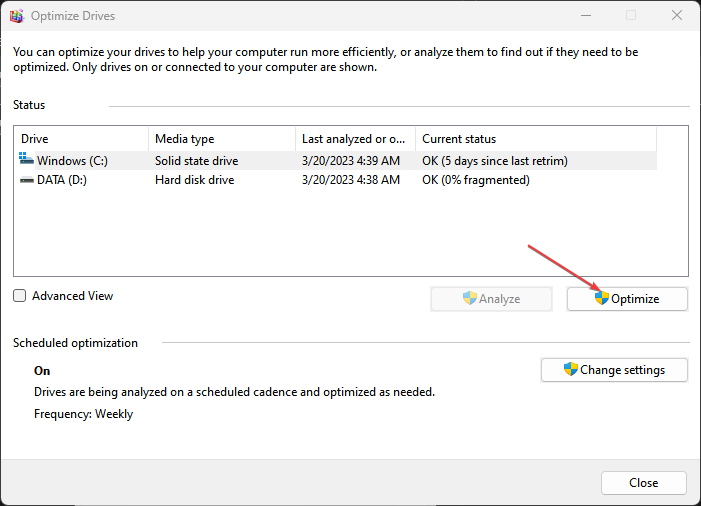
Optimaliser Windows-verktøyene vil trimme SSD-stasjonen og optimalisere HDD-stasjonen for å forbedre hastigheten. Vi har en komplett guide på måter å fikse diskdefragmentering som ikke vil kjøre i Windows.
- Roma totalkrig krasjer? 5 raske måter å fikse det på
- Rust fortsetter å krasje: årsaker og hvordan du fikser det
- Steam sitter fast ved tildeling av diskplass? Løs det på 6 måter
3. Slett filer i Depotcache-mappen
- Lukk Strøm app. trykk Windows + E å åpne Filutforsker.
- Kopier og lim inn følgende bane og trykk Tast inn:
C:\Program Files (x86)\Steam\depotcache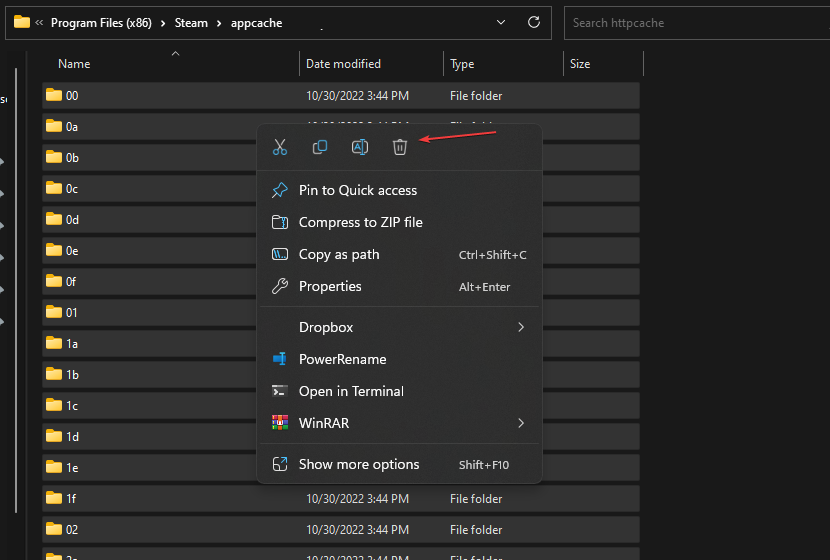
- Slett alle filene i Depotcache mappe.
Mappebanen varierer på PC-er avhengig av stasjonen der Stream-appen er.
4. Sjekk Drive for feil
- trykk Windows + E å åpne Filutforsker og klikk på Denne PC-en fra venstre sidepanel.
- Høyreklikk på kjøre hvor Stream er og klikk på Egenskaper fra kontekstmenyen.
- Klikk på Verktøy og velg Kryss av knappen fra Feil ved kontroll seksjon.
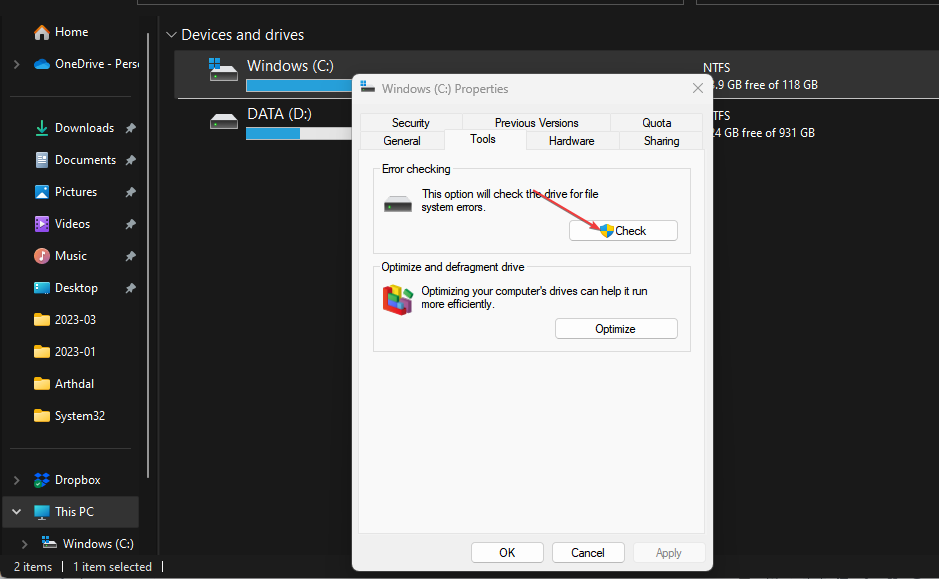
- Klikk på Skann stasjonen link og vent til prosessen er fullført.
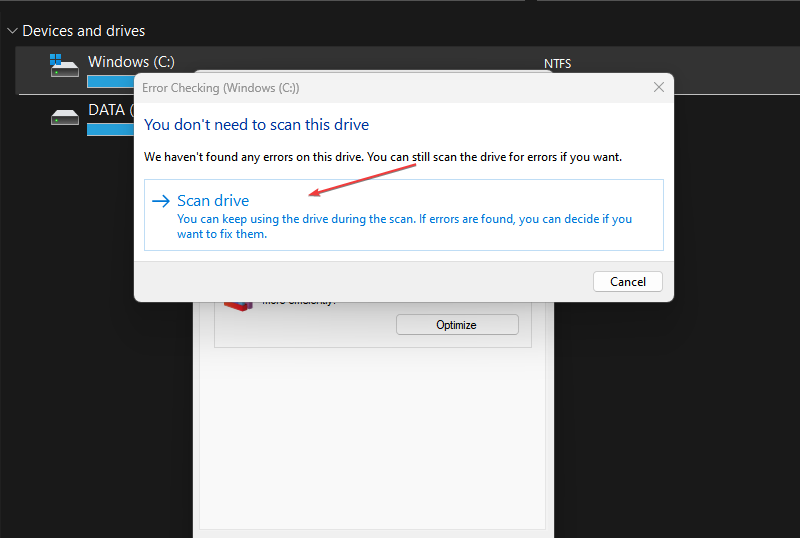
Prosessen ovenfor skanner stasjonen for korrupte systemfiler og dårlige partisjoner for å forbedre systemytelsen. Les gjerne om metoder å bruke hvis Windows ikke kan reparere stasjonen på din PC.
Sjekk i tillegg vår detaljerte veiledning om måter å fikse ISDone.dll feil på på Windows 10/11. Du kan også lese om hvordan gjøre Windows 11 raskere på enheten din.
Hvis du har flere spørsmål eller forslag, vennligst slipp i kommentarfeltet.
Har du fortsatt problemer? Løs dem med dette verktøyet:
SPONSERT
Hvis rådene ovenfor ikke har løst problemet, kan PC-en oppleve dypere Windows-problemer. Vi anbefaler laster ned dette PC-reparasjonsverktøyet (vurdert Great på TrustPilot.com) for enkelt å løse dem. Etter installasjonen klikker du bare på Start søk og trykk deretter på Reparer alle.

![Steam-spill vil ikke starte i Windows 10 [Full Fix]](/f/0d9538100b7d73a9d6eba9e3e5d8f07e.jpg?width=300&height=460)
